Arquivos IMG e ISO são dois formatos de arquivo de imagem de disco comuns. Eles são freqüentemente usados para armazenar, distribuir ou fazer backup do conteúdo e sistema de arquivos de discos ópticos (CD, DVD e Blu-ray Disc) para outro disco ou dispositivo.
Apesar de ter muitas semelhanças e uso prático, ISO é amplamente aceito como o padrão / formato para imagens de disco. Arquivos ISO são compatíveis com quase todos os sistemas operacionais (SO), bem como com software de gravação de disco. Muitos dispositivos e sistemas operacionais têm ferramentas integradas que podem extrair e ler arquivos de disco em formatos ISO.
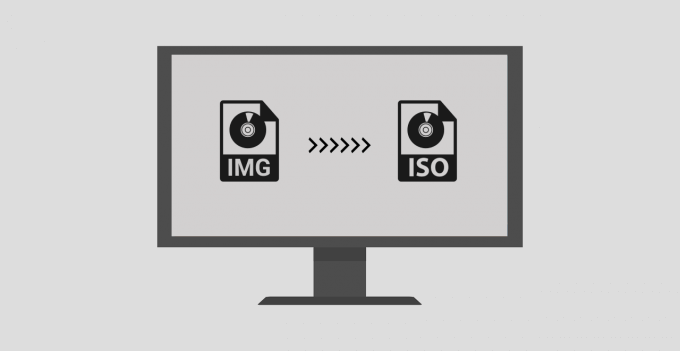
Os arquivos IMG, por outro lado, são comumente compactados e, portanto, ilegíveis por alguns dispositivos e software de imagem de disco. Devido a esta disparidade na aceitação e compatibilidade, muitos usuários preferem ter imagens / arquivos de disco no formato ISO.
Se você precisar converter um arquivo de imagem de disco do formato .img para .iso, as ferramentas e métodos de conversão neste post serão úteis. Eles são relevantes para dispositivos Windows e Mac.
1. Renomeie a extensão do arquivo
Os arquivos de imagem de disco IMG e ISO têm uma estrutura de dados idêntica, exceto pelo fato de que os primeiros podem ser compactados enquanto os últimos não. Se um arquivo IMG for descompactado, você pode convertê-lo facilmente para ISO renomeando a extensão do arquivo. O conteúdo do arquivo de imagem funcionará corretamente e permanecerá inalterado.
Clique com o botão direito do mouse no arquivo IMG e selecione Renomearno menu de contexto. Altere o formato (após o símbolo de ponto) de .img para .isoe pressione Enterno teclado.
In_content_1 all: [300x250] / dfp: [640x360]->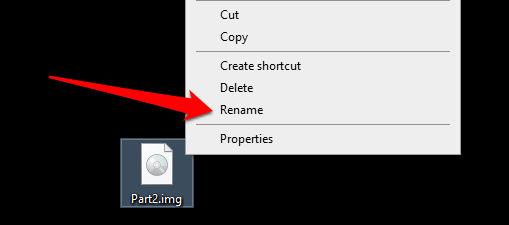
Abra o arquivo renomeado e verifique se o seu computador pode montar o arquivo ISO. Se você receber um erro que diz “O arquivo de imagem de disco está corrompido”, o arquivo IMG provavelmente está compactado. Reverta a extensão do arquivo para .imge use outros métodos abaixo para converter para ISO.
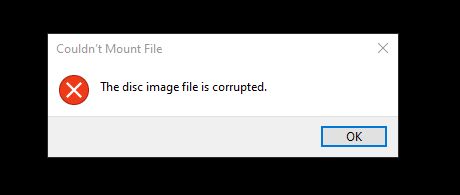
Dica rápida:se você não puder alterar a extensão do arquivo porque o arquivo IMG não tem um Sufixo da extensão .img anexado ao seu nome. Veja como fazer o Windows mostrar a extensão do arquivo.
Abra o File Explorer e vá para a guia Exibir. Em seguida, selecione Opçõesna barra de ferramentas de acesso rápido.
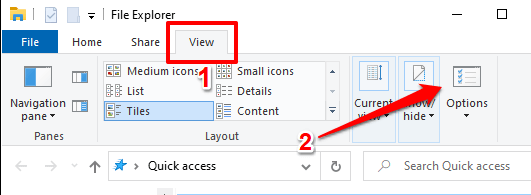
Na janela Opções de pasta, vá para a guia Exibire desmarque a opção Ocultar as extensões dos tipos de arquivo conhecidos. Selecione Aplicare depois OK. O arquivo IMG que você deseja converter agora deve ter um sufixo .imgem seu nome de arquivo.
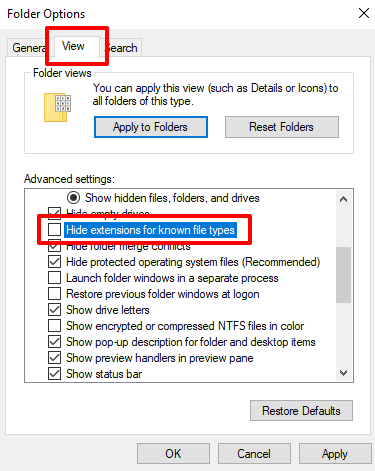
2. Use software de terceiros
Existem várias ferramentas de gerenciamento de arquivos que oferecem serviços de conversão de arquivos de maneira brilhante. Testamos alguns desses programas e são nossos favoritos.
1. PowerISO
Esta ferramenta permite converter cerca de 30 formatos de arquivo de imagem diferentes para ISO. Embora a velocidade de conversão do arquivo dependa do tamanho do arquivo, o PowerISO converteu nosso arquivo IMG de amostra em ISO rapidamente.
É importante observar que o PowerISO opera em um modelo freemium. A versão gratuita faz o trabalho tão rápido quanto a versão paga / registrada, mas com algumas limitações. Primeiro, você não pode criar, editar ou converter arquivos com mais de 300 MB como um usuário gratuito. Em segundo lugar, há um pop-up de 5 segundos (solicitando que você pague pelo aplicativo) que você deve ver toda vez que iniciar o aplicativo.
Baixe PowerISO do site do desenvolvedor e instale-o em seu PC. Selecione Ferramentasna barra de menu e escolha Converter formato de arquivo.
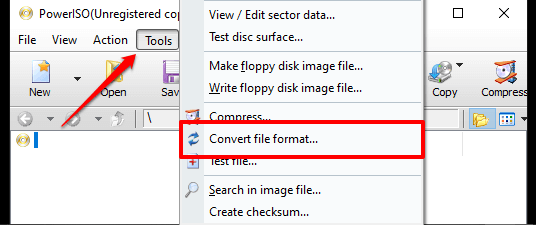
Selecione o ícone da pasta próximo à caixa de diálogo Arquivo de origempara escolher o arquivo IMG, marque o Habilite a caixa de proteção por senhase desejar proteger o arquivo ISO resultante com uma senha e clique em OKpara iniciar a conversão.
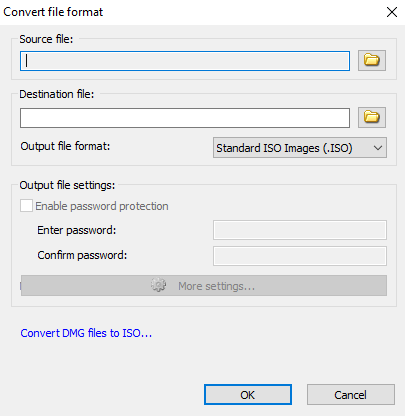
2. MagicISO
Esta é outra ótima ferramenta para converter arquivos IMG para ISO. Ele pode converter arquivos de até 10 GB (para o formato ISO) em uma única operação, mas a versão gratuita tem uma limitação de 300 MB. Ao contrário do PowerISO, você não recebe pop-ups irritantes ao iniciar o aplicativo ou a qualquer momento durante o uso.
Instale e inicie o aplicativo no seu PC e, em seguida, prossiga para selecionar Ferramentasna barra de menu e escolha Converter.
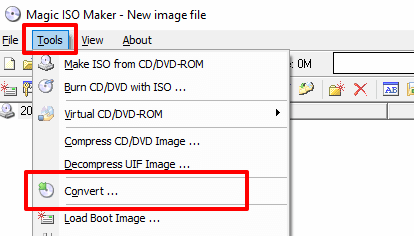
Clique no ícone da pasta ao lado de Escolher arquivo de origeme selecione o arquivo IMG que deseja converter. Confirme se o formato de saída está definido para arquivo de imagem ISO padrão (.ISO) e clique em Converter.
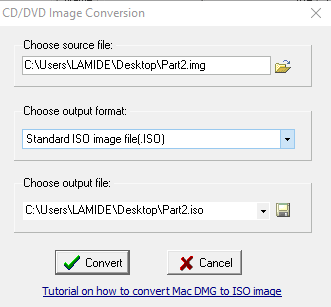
Converta IMG para ISO no Mac
Os aplicativos mencionados acima são compatíveis apenas com PCs com Windows. Se você usa um MacBook ou iMac, há uma maneira fácil de converter IMG para ISO sem ter que instalar software de terceiros. Tudo que você precisa é o aplicativo Terminal.
1. Vá para Aplicativos>Utilitáriose inicie o aplicativo Terminal.
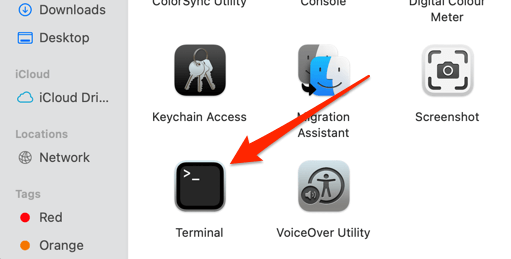
2. Digite ou cole hdiutil converte deixe um espaço.
3. Arraste o arquivo IMG que deseja converter para o console do Terminal. Pressione a barra de espaço para deixar um espaço e vá para a próxima etapa.
4. Digite ou cole -format UDTO -ono console e pressione a barra de espaço.
5. Novamente, arraste o arquivo IMG que deseja converter para o Terminal, mas, desta vez, renomeie a extensão do arquivo de .img para .iso. Você deve ter uma string de comandos como o mostrado abaixo.
hdiutil convert /Users/name/folder/File.img -format UDTO -o /Users/name/folder/File.iso

6 . Finalmente, pressione Retornarpara executar o comando.
O Terminal criará uma nova cópia do arquivo no formato CDR (ou seja, .iso.cdr) no mesmo caminho do arquivo IMG original.
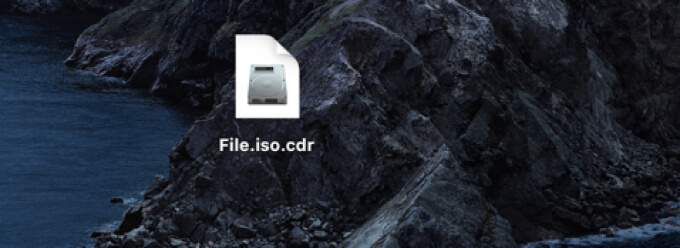
CDR é a variante para Mac de um arquivo de imagem de disco ISO. Renomeie o arquivo recém-gerado (exclua a extensão .cdr do nome do arquivo) e pressione Enter
Selecione Usar .isono prompt de confirmação.
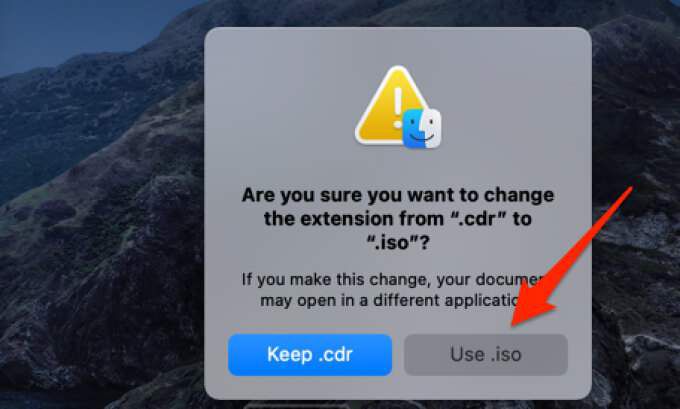
É isso; você converteu com sucesso o arquivo IMG para ISO. Você também pode usar este truque para converter arquivos DMG em ISO.
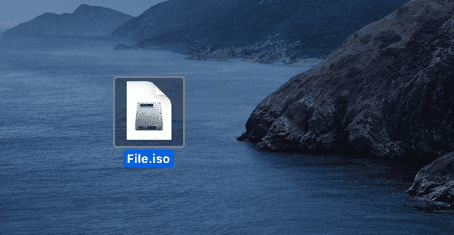
IMG para ISO em um piscar de olhos
Estes são os métodos e utilitários que você pode usar para converter arquivos IMG para ISO de forma confiável. Se você é um usuário do Windows, um software de terceiros é sua melhor aposta. Como alternativa, transfira o arquivo IMG para um dispositivo de armazenamento externo e converta-o gratuitamente em um Mac sem qualquer limitação de tamanho. Deixe um comentário se você tiver dúvidas, precisar de mais assistência ou tiver outros métodos que sejam igualmente eficazes.